iOS 18: So installiert Ihr die Public Beta auf jedem iPhone


In anderen Sprachen lesen:
Apple hat iOS 18 auf der WWDC 2024 vorgestellt und die erste Developer Beta veröffentlicht. Nach den überarbeiteten Richtlinien vom letzten Jahr hat sich an der Installation der Software nichts geändert. Wollt Ihr die neuen Funktionen schon vor der finalen Veröffentlichung ausprobieren? Dann findet Ihr hier eine kurze Anleitung, wie Ihr iOS 18 auf Euer iPhone und iPad (iPadOS 18) herunterladen und installieren könnt.
iOS 18 Status und Veröffentlichungsdatum
Wie im Vorjahr folgte auch auf die Ankündigung von iOS 18 schon während der WWDC die Veröffentlichung der ersten Entwickler-Beta für Entwickler:innen und jeden, der das neue OS testen mag. Der nächste große Meilenstein ist die öffentliche Beta, die am 15. Juli veröffentlicht wurde, während die stabile und endgültige Version wahrscheinlich mit der Veröffentlichung des iPhone 16 im Herbst zusammenfallen wird.
In der Zwischenzeit können immer wieder kleinere Beta-Updates auf dem Weg zur öffentlichen und endgültigen Version veröffentlicht werden.
- iOS 18 Developer Beta: 10. Juni 2024
- iOS 18 Public Beta: 15. Juli 2024
- iOS 18 stabile Version: "September bis Oktober" 2024
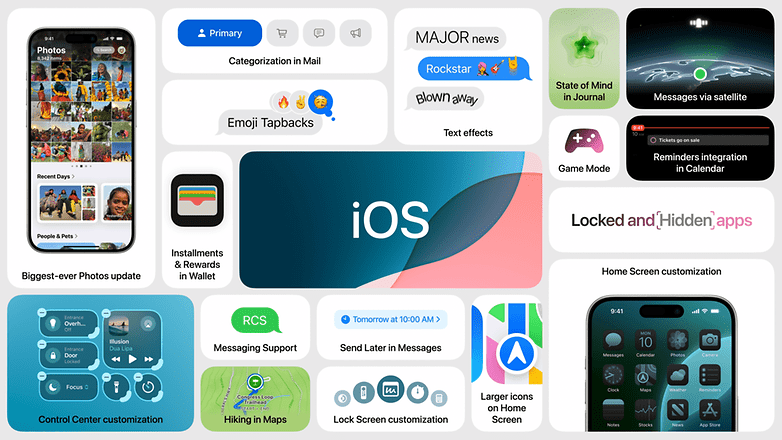
So ladet Ihr iOS 18 herunter und installiert es auf Eurem iPhone
Wichtig: Bedenkt, dass der Beta-Status bedeutet, dass viele unausgereifte Funktionen und Bugs in der Software enthalten sein können, die die Kompatibilität mit Apps und dem System Eures Geräts beeinträchtigen können. Daher empfehlen wir Euch, vor dem Update ein Backup Eures iPhones zu erstellen und die folgenden Anweisungen auf eigenes Risiko zu befolgen.
So aktiviert Ihr Public Betas auf Eurem iPhone
Öffentliche Beta-Versionen sind in der Regel weniger fehleranfällig, werden aber dennoch nicht für die Nutzung auf Eurem Hauptgerät empfohlen. Für iOS 18 wurde die erste öffentliche Beta im Juli veröffentlicht, die einen Vorgeschmack auf die stabile Version gibt.
Wenn das System die öffentliche Beta-Phase erreicht, ist die meiste Arbeit für Entwickler:innen erledigt, wenn es um die APIs geht (wie Apps mit dem System interagieren), aber es bleibt immer noch Zeit für nutzerorientierte Änderungen an der Oberfläche und neue Funktionen.
Habt Ihr ein Ersatz-Device neben Eurem Daily Driver, um das zukünftige System zu testen, befolgt einfach die unten stehenden Schritte.
- Meldet Euch auf der Apple–Developer-Website mit demselben Account an, den Ihr auf dem iPhone (oder einem anderen Apple-Gerät) benutzt.
- Ihr müsst den Regeln des Apple Beta Software Programms zustimmen.
- Wählt auf der Seite "Enroll Your Devices" den Reiter iOS und folge den Anweisungen.
Danach sollte im Menü "Softwareaktualisierung" eine "Public Beta"-Option für das ausgewählte Betriebssystem auf dem iPhone angezeigt werden:
- Startet die Einstellungen-App.
- Wählt Allgemein
- Wählt Software-Updates
- Tippt auf Beta-Updates
- Wählt iOS 18 Public Beta.
- Geht zurück zum vorherigen Bildschirm und tippt auf Jetzt aktualisieren oder Heute Abend aktualisieren.
Das iPhone wird mit der neuen Version des Betriebssystems neu gestartet.
So aktiviert Ihr iOS-Developer-Betas auf Eurem iPhone
Die iOS 18 Developer-Beta ist für jeden verfügbar, der ein kompatibles iPhone besitzt. Es ist ein kostenloser Service für Entwickler, um ihre Apps und Dienste zu testen. Aber auch normale Nutzer mit einer gültigen Apple ID können sie ausprobieren, indem sie sich für das Apple Developer Program (ADP) anmelden.
Developer-Betas werden nicht nur vor einem großen iOS-Update wie der Version 18 genutzt, sondern auch für kleinere Updates später im Veröffentlichungszyklus. Da einige "Apple Intelligence"-Funktionen erst mit den späteren "Point"-Releases erscheinen, sollten iPhones, die am Entwicklerbetaprogramm teilnehmen, die ersten sein, die sie erhalten.
Trotz der Änderung werden iOS-Entwicklerbetas nicht standardmäßig auf iPhones aufgeführt (oder auf einem iPad, einer Apple Watch, einem Mac oder einem Apple TV). Zuerst müsst Ihr folgende Schritte befolgen:
- Meldet Euch auf der Apple–Developer-Website mit demselben Account an, den Ihr auf dem iPhone (oder einem anderen Apple-Gerät) benutzt.
- Wählt Heute anmelden.
- Entscheidet Euch dafür, in der Apple-Developer-App fortzufahren oder wählt Anmeldung im Web fortsetzen.
- Bestätigt Eure persönlichen Daten und wählt Fortfahren.
- Folgt den Anweisungen auf dem Bildschirm und stimmt den Allgemeinen Geschäftsbedingungen (AGB) zu.
- Schließt die App oder den Browser.
Befolgt die nächsten Schritte auf dem iPhone, um Euch für die Developer Beta zu entscheiden
- Wählt Allgemein
- Wählt Software-Updates
- Tippt auf Beta-Updates
- Wählt die gewünschte iOS-Beta-Version
- Drückt auf Zurück und aktualisiert, um zu sehen, ob iOS 18 zum Download verfügbar ist
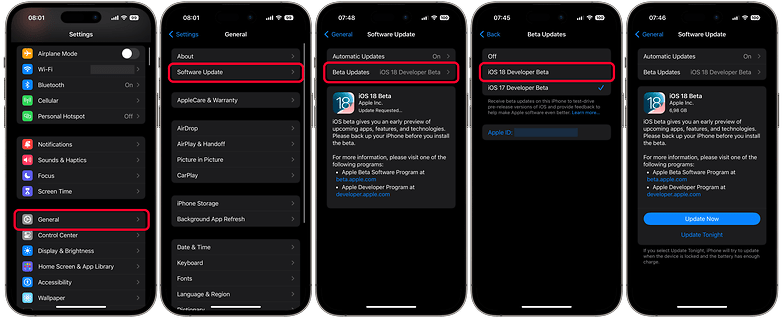
Je nach Gerät seht Ihr mehr als eine verfügbare Beta-Version. Wählt die gewünschte aus und wartet dann darauf, dass das Update heruntergeladen und installiert wird, wobei das Gerät neu gestartet wird.
Offizieller Release von iOS 18
Die stabile Version von iOS 18 ist offiziell für den "Herbst" geplant, traditionell die Jahreszeit, in der ein neues iPhone mit der neuen Betriebssystemversion auf den Markt kommt. Wie bei früheren Versionen wird das Update Over-The-Air (OTA) verteilt und erfordert lediglich eine funktionierende Internetverbindung. Die Schritte zur Überprüfung des Updates haben sich bei der Testversion von iOS 18 nicht geändert und sollten wie folgt funktionieren:
- Öffnet die Einstellungen
- Wählt Allgemein
- Öffnet Software-Update und wartet, bis das System nach verfügbaren Updates sucht.
- Wenn es ein Update gibt, tippt auf Herunterladen und Installieren.
- Wählt nach dem Herunterladen der neuesten Version Jetzt installieren.
- Nach dem Neustart läuft auf Eurem iPhone die neueste Version.
Denkt daran! Das Update wird nur installiert, wenn das Gerät neu gestartet wird. Dazu muss das iPhone noch mindestens 50 Prozent Akku haben, oder an ein Ladegerät angeschlossen sein. Viel Spaß beim Herunterladen!
Wie neue iOS-Versionen entwickelt werden
Abgesehen davon, dass Apple ein kontrollierteres Ökosystem hat, folgt es einem etwas anderen Entwicklungsprozess als Google bei Android. Obwohl beide Systeme jährlich größere Updates erhalten, gibt es bei iOS zwischen den Versions-Updates oft größere Änderungen.
Im Falle von iOS (einschließlich iPadOS und anderer abgeleiteter Systeme) bietet Apple Betaversionen für kleinere Überarbeitungen an (z. B. 16.1, 16.2 usw.), die normalerweise einige Wochen lang verfügbar sind, bevor die endgültige stabile Version veröffentlicht wird. Google macht es anders und führt einen einzigen Testprozess über mehrere Monate durch, bevor die jährliche Android-Version aktualisiert wird, was normalerweise in der zweiten Hälfte des Kalenderjahres geschieht.
Habt Ihr in der Vergangenheit schon einmal eine Beta-Version von Apple OS ausprobiert? Bevorzugt Ihr das alte Beta-Profil-Dateisystem oder das neue Menü in der Einstellungs-App? Teilt uns Eure Meinung in den Kommentaren unten mit.
Der Artikel wurde im Juli 2024 mit einer Anleitung für die Installation der öffentlichen Beta von iOS 18 neu geschrieben.
Quelle: Apple Developer
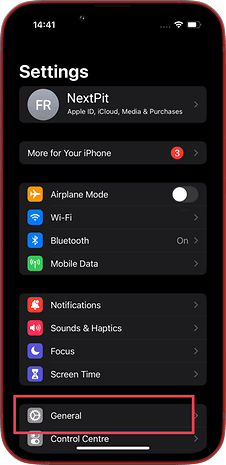
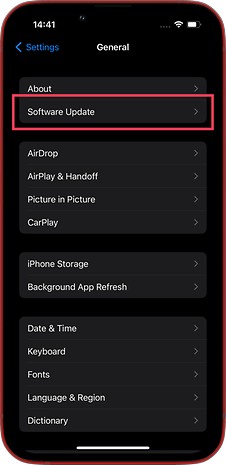
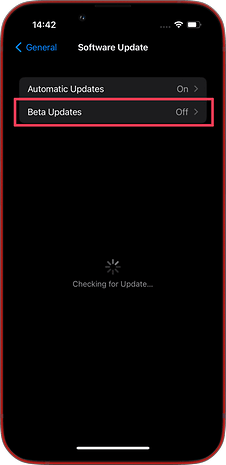
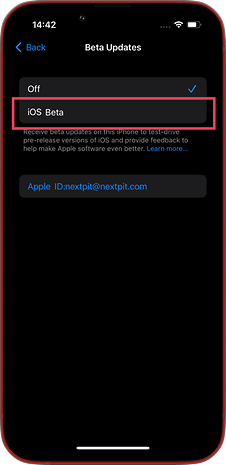


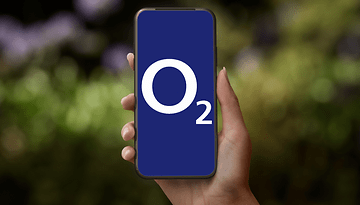











-
Admin
vor 9 Monaten Link zum KommentarJetzt bin ich mal gespannt, wie lange es dauert, bis der erste wieder auf die 17.5 zurückzugehen möchte, weil mit der developer-beta das ein oder andere nicht richtig funktioniert. Backup vor der Installation nicht vergessen...
Genau ?, die Betas sind (für mich) erst ab Mitte August interessant und auch nur dann wenn sie "public" vorangestellt haben oder man hat dafür ein entbehrliches Zweitgerät, dann ist es egal.
-
Admin
vor 9 Monaten Link zum KommentarIch installiere mir ja auch die public betas und hatte noch nie nennenswerte Probleme. Aber ich mache vor der Installation mit iMazing ein volles Backup und kann das dann notfalls wieder einspielen.
Bin heuer über meinen Schatten gesprungen und habe die Betas bisher nicht all zu sehr bereut. Die Versionen dieser! Woche (DB4 = PB2) sind echt schon recht gut, auch am Hauptgerät. Ich empfehle allen jenen, die die vorige Version geflasht haben, das Upgrade vorzunehmen. Es lohnt sich deutlich.